Excel2019是一款界面美观的电脑办公软件。软件来自微软推出,主要进行表格处理,我们可以在里面设置自动保存,这样的话就可以防止意外关闭,下面小编就告诉你自动保存方法。
第一步当然是打开Excel了。
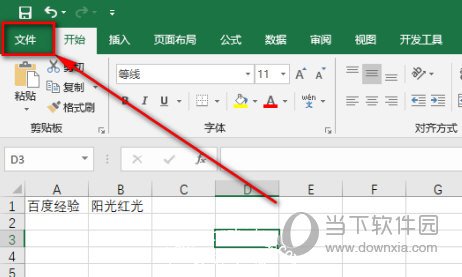
点击“文件”。
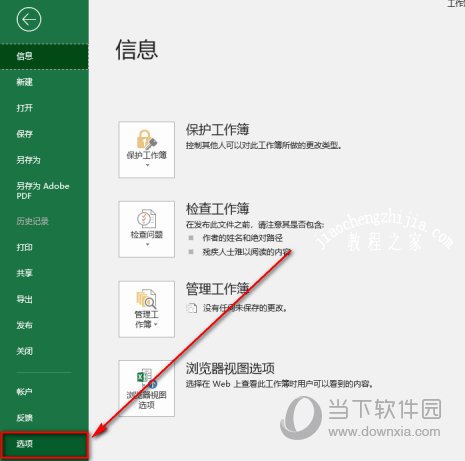
点击“选择”。

左侧栏,选择“保存”。
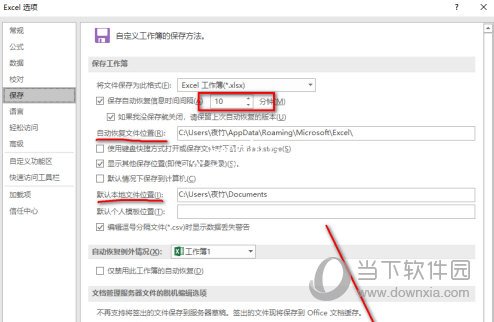
右侧即可设置自动保存时间,自动保存时间的范围为1~120分钟。也就是一分钟到两个小时。还可以更改自动恢复文件位置,设置好之后点击“确定”。
以上就是小编为大家带来的关于Excel2019设置自动保存介绍,希望能够对你有一定帮助,要是你已经学会的话可以去里面体验下。